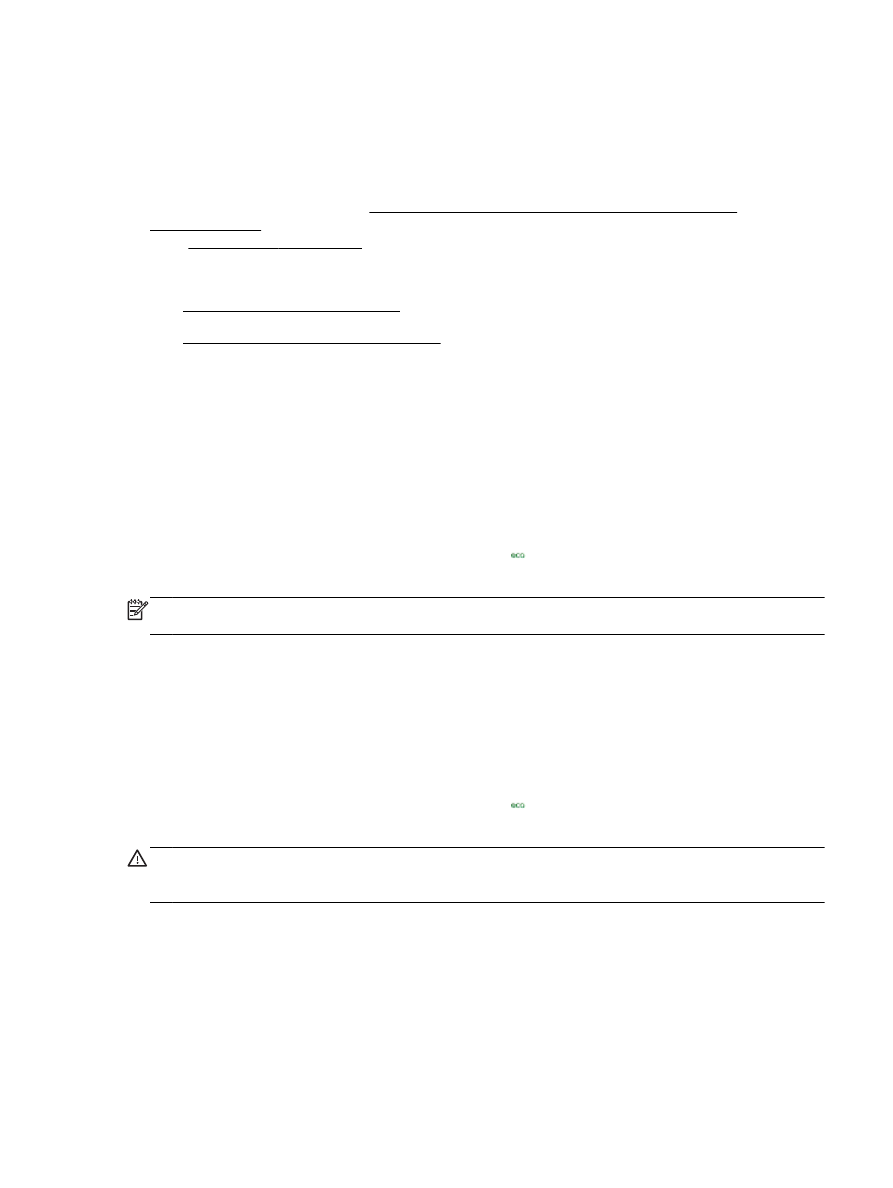
Optimizar los suministros de impresión
Gestión del consumo de energía
La impresora presenta las funciones siguientes para ahorrar electricidad:
Modo de suspensión
El uso de energía se reduce en el modo de suspensión. Después de la configuración inicial de la
impresora, esta entrará en modo de bajo consumo de energía al cabo de 5 minutos de inactividad.
Para cambiar el tiempo hasta el modo de suspensión
▲
Desde el panel de control de la impresora, toque (botón eco), luego Suspensión, y luego
toque la opción deseada.
NOTA: Si cambia el país o la región desde el panel de control de la impresora, el tiempo del modo
de suspensión se establece de forma predeterminada, es decir, en 5 minutos.
Encendido y apagado programado
Utilice la función de encendido y apagado programado de la impresora y, a continuación, seleccione
los días y horas que desea que la impresora se encienda y apague automáticamente. Por ejemplo,
puede programar la impresora para que se encienda a las 8 a. m. y se apague a las 8 p. m. de lunes
a viernes. De esta forma, ahorrará energía durante la noches y fines de semana.
Para configurar la función de encendido y apagado programado de la impresora
▲
Desde el panel de control de la impresora, toque (botón eco), luego Encendido y apagado
programado y luego establezca la hora para encender y apagar la impresora.
PRECAUCIÓN: HP le recomienda reemplazar los cartuchos que falten lo antes posible para evitar
problemas con la calidad de impresión y un posible uso adicional de tinta o daños en el sistema de
tinta. No apague la impresora cuando falte un cartucho.
Optimizar los suministros de impresión
Para optimizar suministros de impresión, como tinta o papel, intente lo siguiente:
ESWW
HP EcoSolutions (HP y el entorno)
3
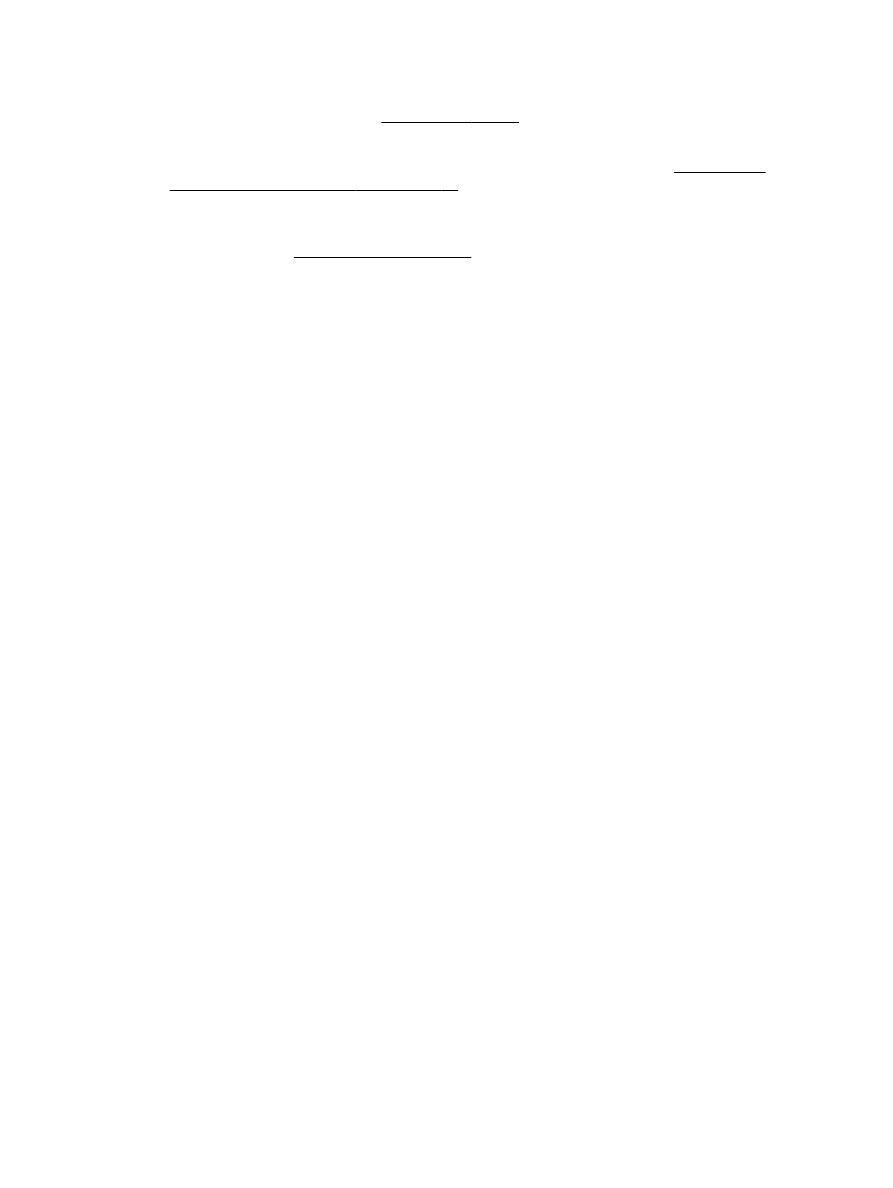
●
Recicle los cartuchos de tinta originales HP usados a través de HP Planet Partners. Para
obtener más información, visite www.hp.com/recycle.
●
Optimice el consumo de papel imprimiendo en ambas caras de cada hoja. Si la impresora tiene
un accesorio de impresión a doble cara automático HP (duplexor), consulte Impresión por
ambos lados (a doble cara) en la página 42. De lo contrario, puede imprimir primero sólo las
páginas impares, voltear las páginas y, a continuación, sólo las páginas pares.
●
Ahorre tinta y papel al imprimir contenido web con HP Smart Print. Para obtener más
información, visite www.hp.com/go/smartprint.
●
Cambie el modo de impresión a un ajuste borrador. Este tipo de ajuste utiliza menos tinta.
●
No limpie el cabezal de impresión si no es necesario. Si lo hace, se desperdicia tinta y se
reduce la vida de los cartuchos.
4
Capítulo 1 Primeros pasos
ESWW